标签:
Genymotion安卓模拟器和VirtualBox虚拟机安装、配置、测试(win7_64bit)
目录
1.概述
2.本文用到的工具
5.注意事项
>>看不清的图片可在新标签打开查看大图
VirtualBox是一个优秀的虚拟机软件,它可以在电脑上提供另一个操作系统的运行环境,使多个系统同时运行。VirtualBox支持的操作系统包括Windows、Mac OS X、Linux、OpenBSD、Solaris、IBM OS2还有Android等。
Genymotion是一套完整的工具,它提供了Android虚拟环境。但运行其上的安装模拟器时,需要虚拟机的配合,这里选择使用VirtualBox。
![]() VirtualBox安装包(v5.0.22)(必需)
VirtualBox安装包(v5.0.22)(必需)
![]() Genymotion安装包(v2.72)(不含VirtualBox,推荐)(必需)
Genymotion安装包(v2.72)(不含VirtualBox,推荐)(必需)
![]() Genymotion安装包(已包含VirtualBox)
Genymotion安装包(已包含VirtualBox)
若需要获取其他版本,请分别在VirtualBox官网和Genymotion官网查询。
推荐安装前设置一个总目录,存放VirtualBox和后序的Genymotion:
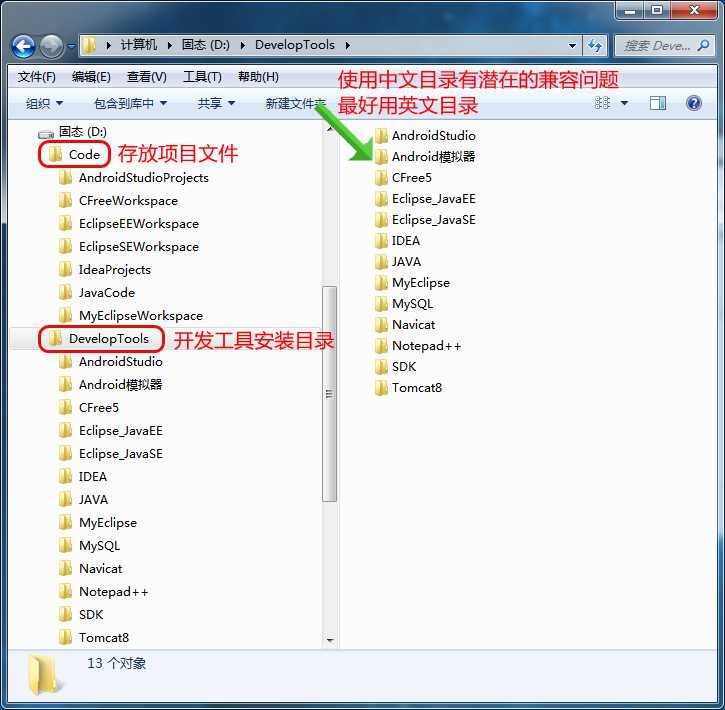
此虚拟机可直接安装,确定好安装路径,点击下一步就行。如果只是用来配合Genymotion安卓模拟器使用,那么基本不用做其他任何配置。当然,如果安装后并不生效,再寻求解决方案,重新配置。
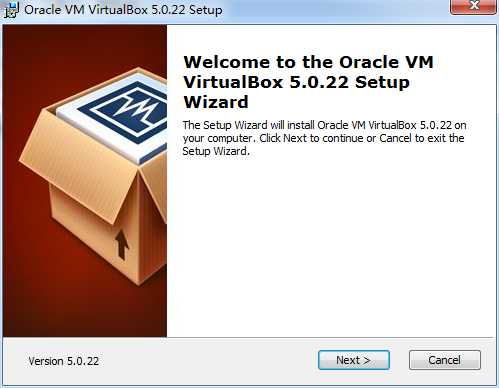
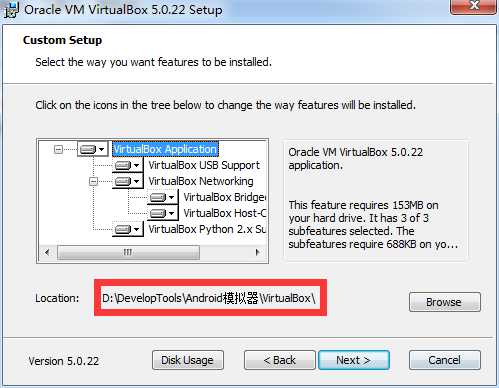
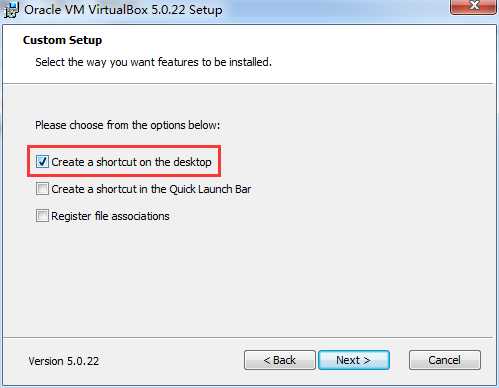
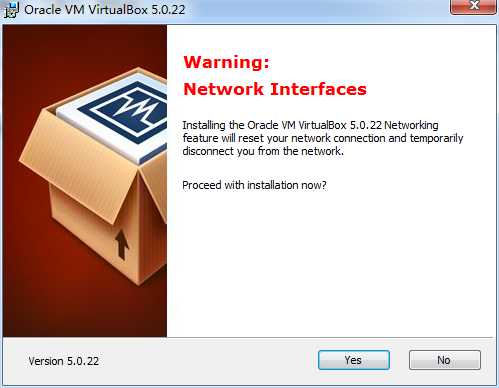
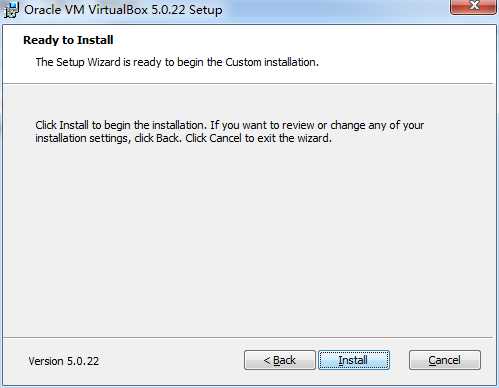

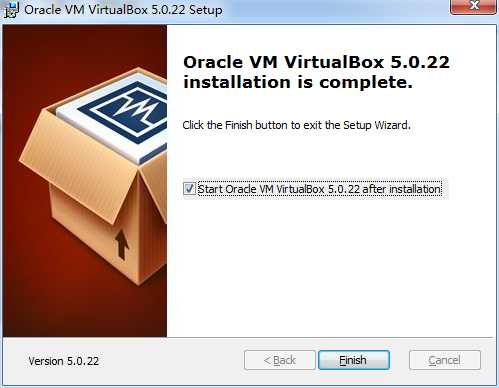

Genymotion安装一样很简单,选好安装路径,一路点击下一步就可以,若出现错误,可阅读注意事项,或百度...:
4.1 安装:
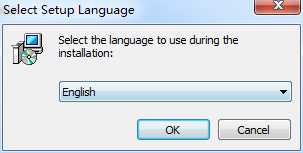
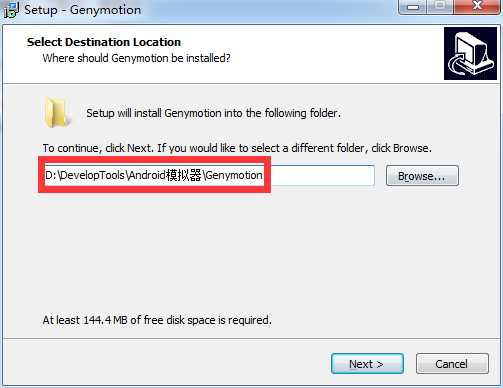
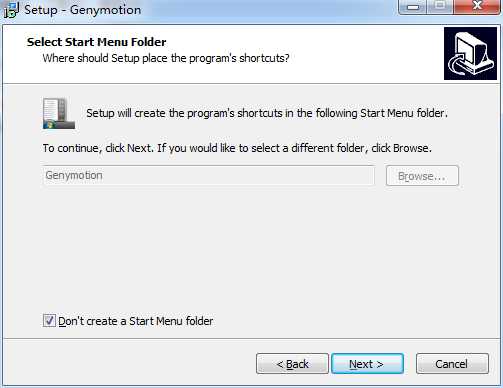
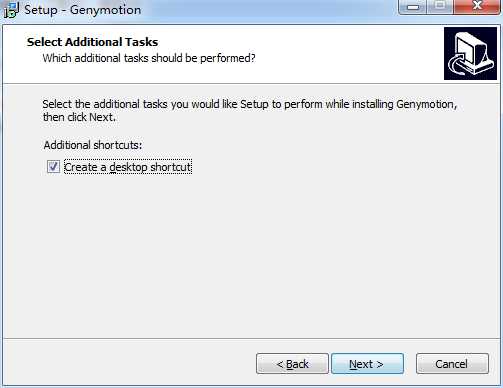
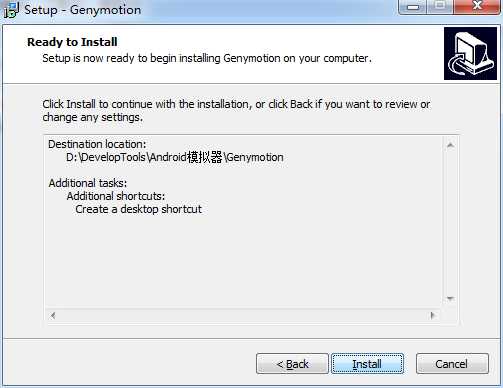
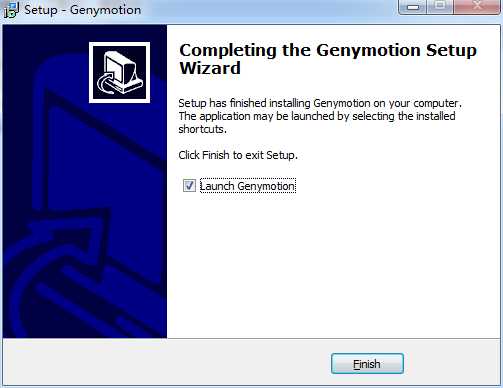
4.2 配置(若还没有账号,请参考注意事项注册账号):
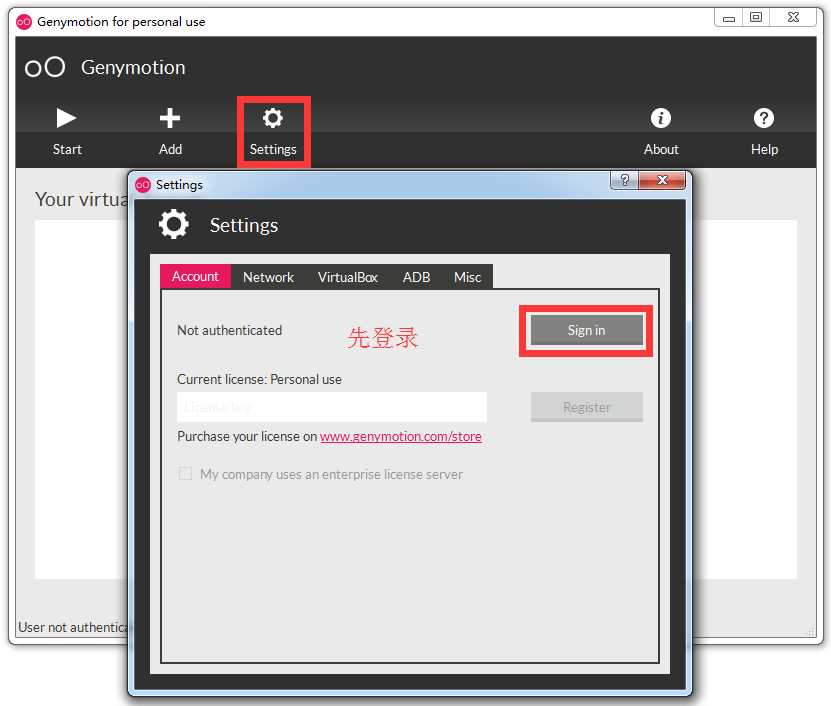
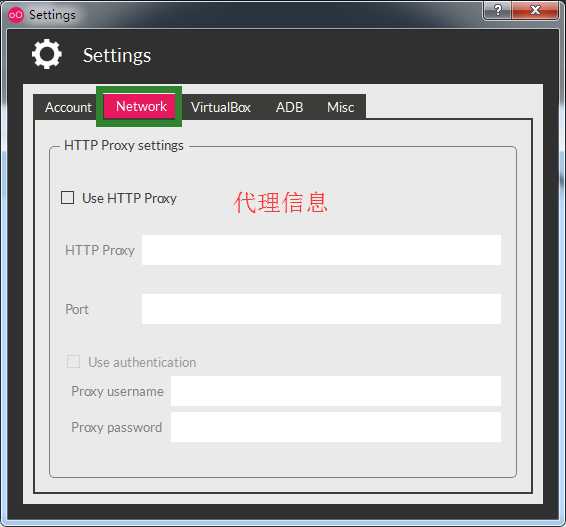
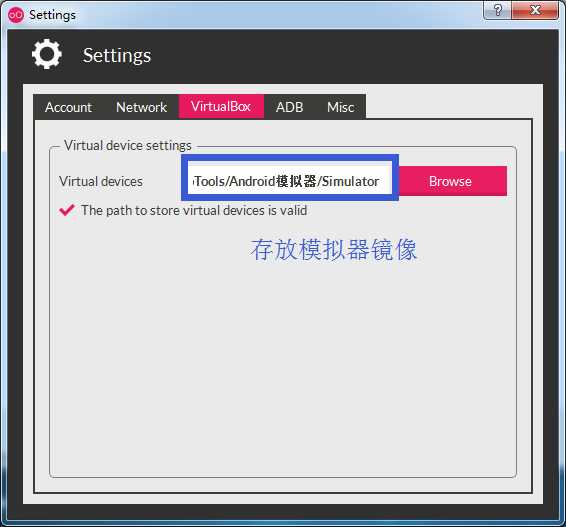
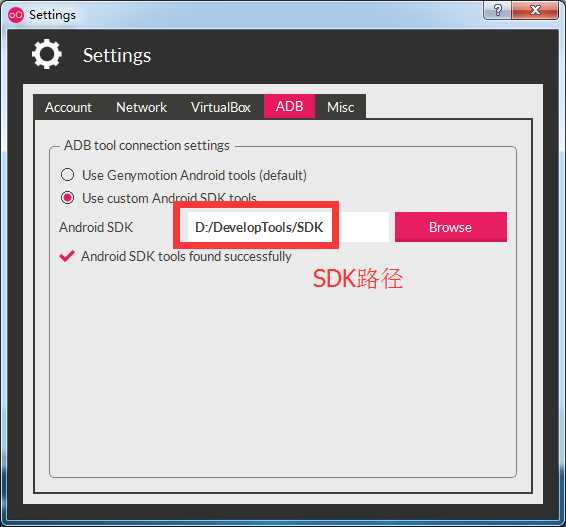
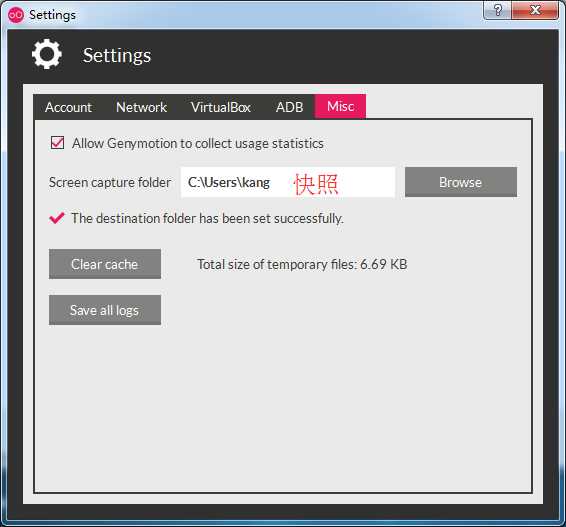
4.3 下载安卓系统镜像:
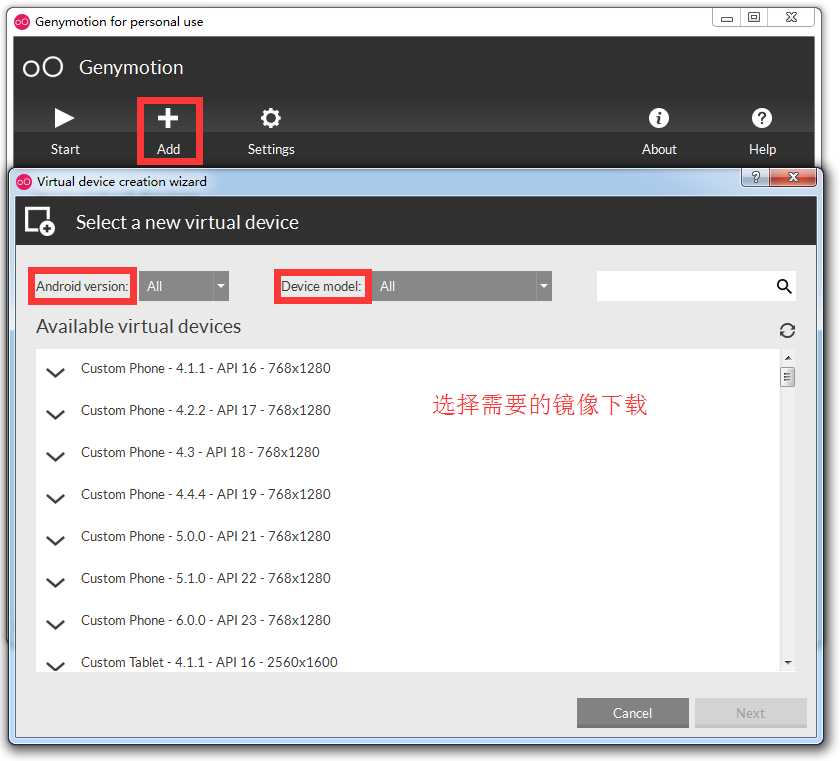
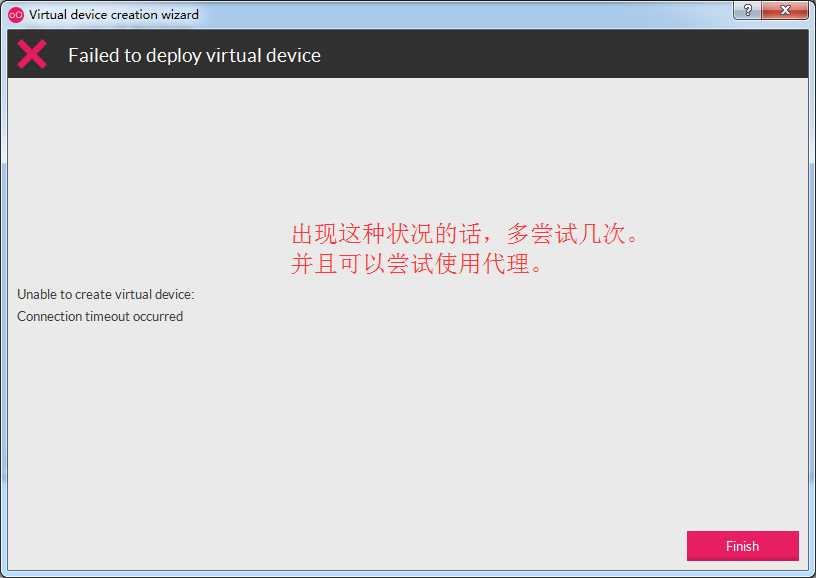
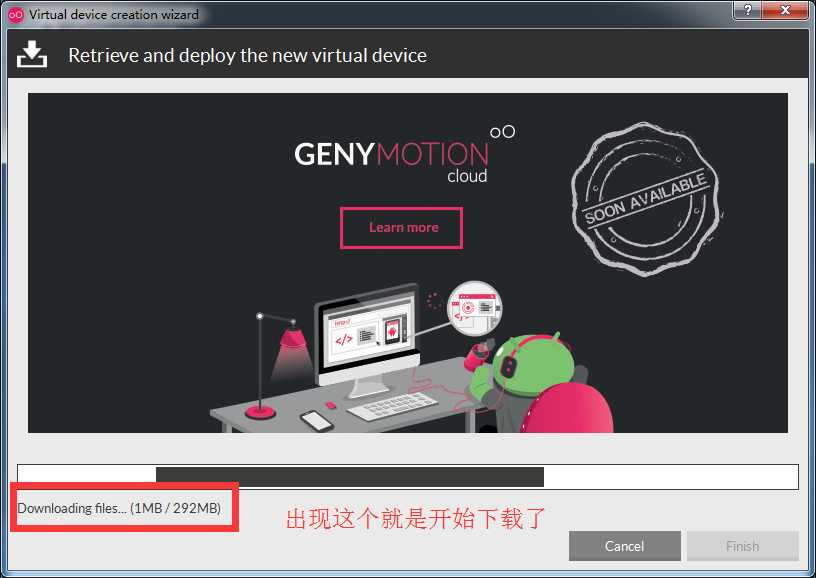
4.4 启动安卓模拟器
选定下载的镜像,点击Start就可以。
5.1 如果文中涉及到的链接被吞,或者发现有误的地方,请联系QQ245176013。
5.2 本文测试的版本如下:
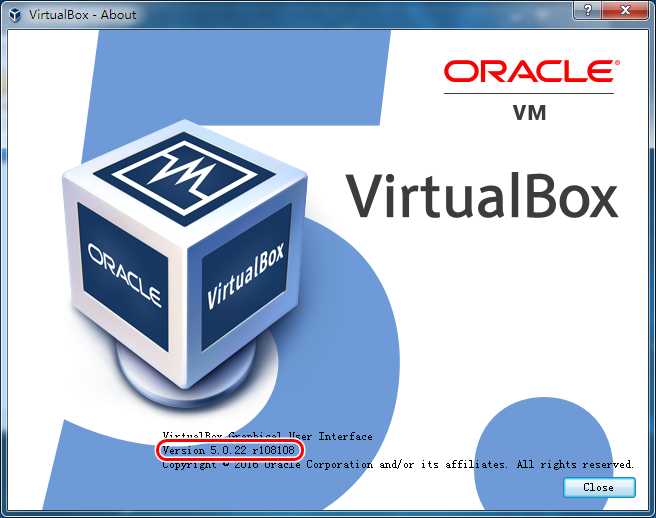
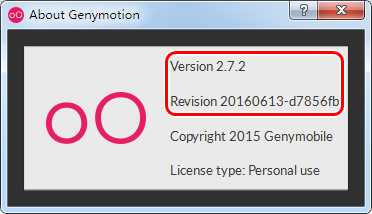
5.3 Genymotion官网在天朝不保证每次都可以顺利登陆,解决方案是多尝试几次、挑夜间人少时候登录、使用代理FQ。
5.4 官网下载Genymotion安装包,或者在Genymotion里下载安卓系统镜像时,都需要有账号,下面是账号注册步骤:
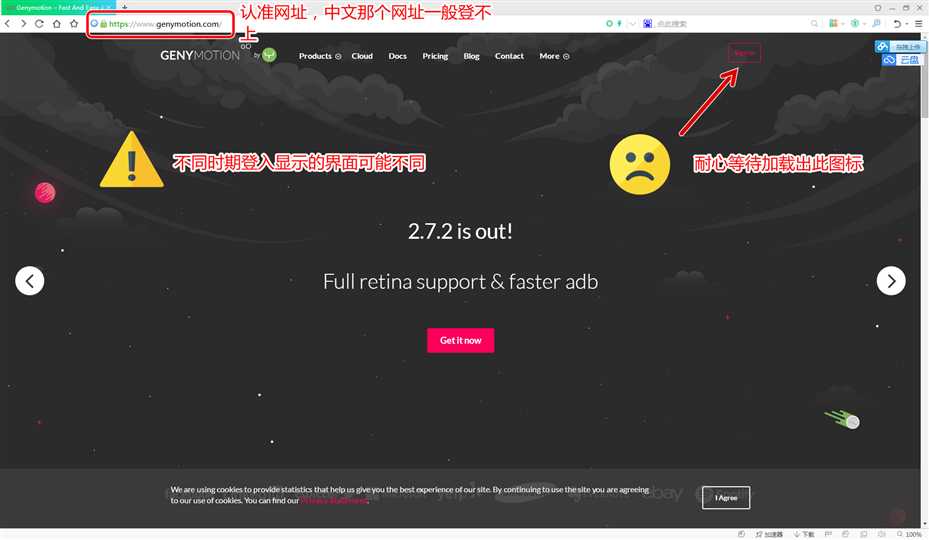
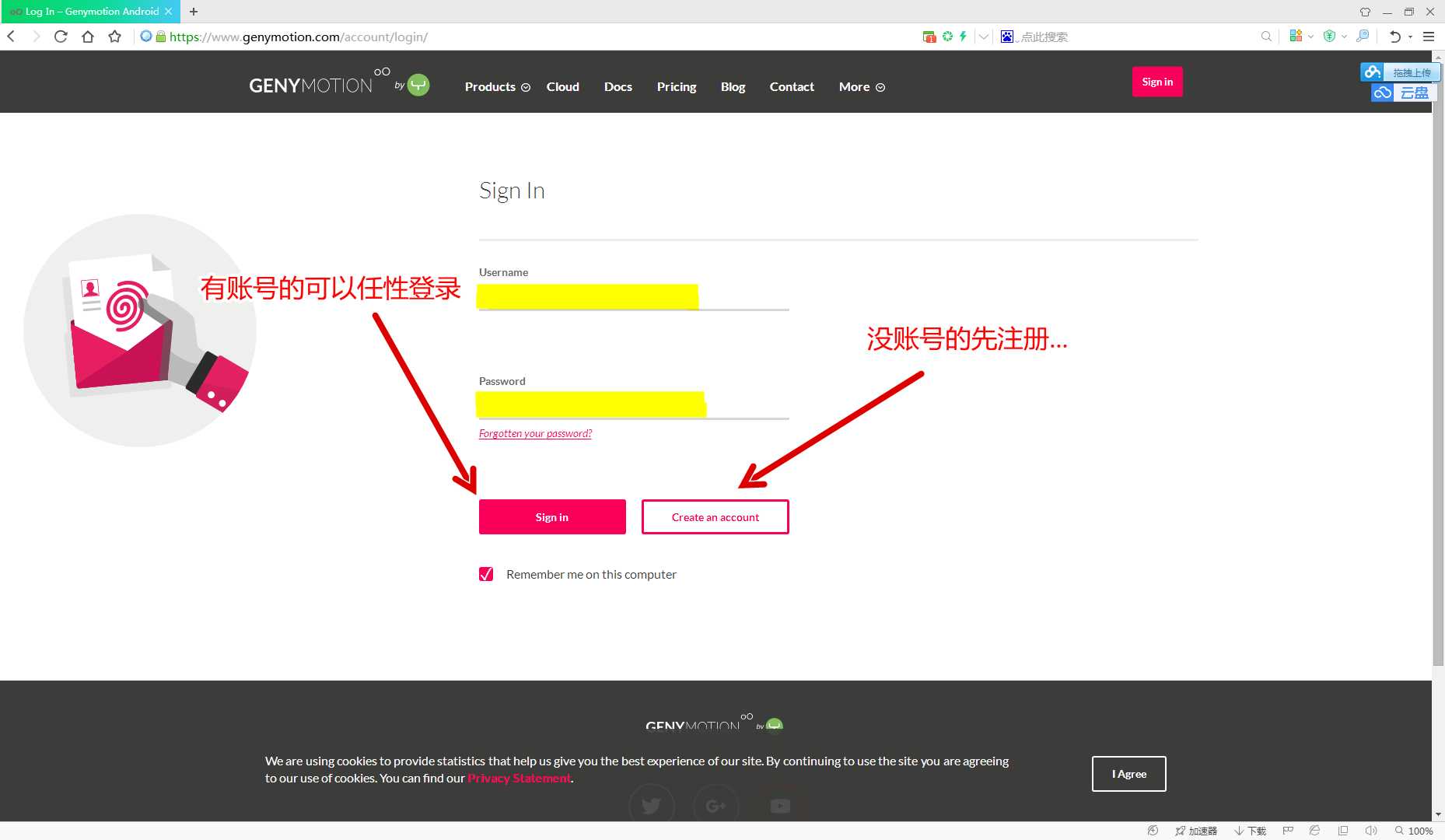
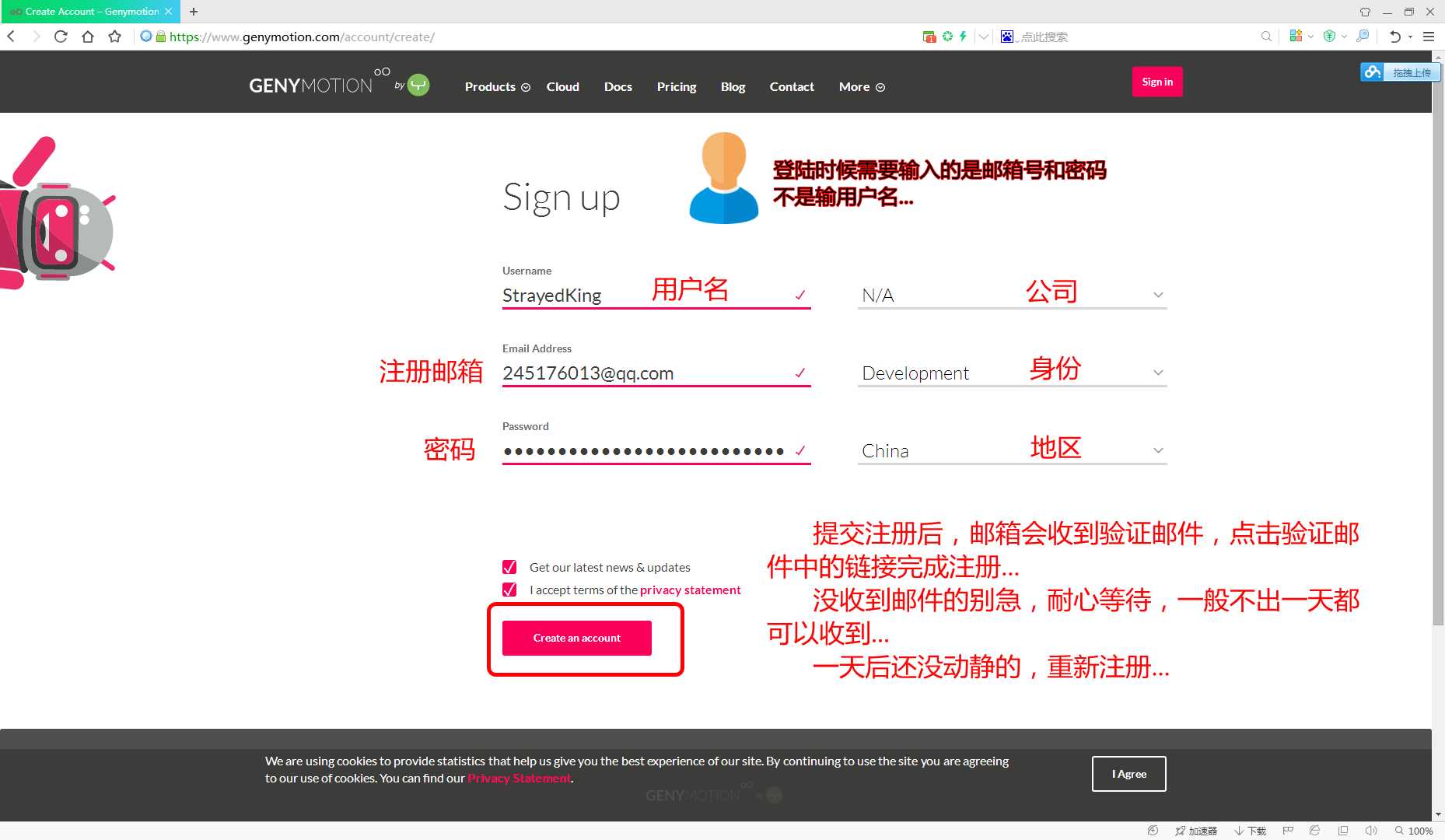
5.5 Genymotion模拟器有免费版和,免费版提供有限的功能,比如不能模拟发送短信和打电话,解决方案是破解(新版本没找到破解方案)、付费、或改用SDK中自带的模拟器。
5.6 在模拟器里下载安卓镜像时,可能会遇到账号无法连接,或者下载中断等错误,解决办法是多尝试多尝试多尝试...我的经验是尝试5次以上一般都可以登录。如果实在登不上,那么请使用代理FQ,这里提供一个可用的代理,但不保证任何人的电脑上都可以使用:
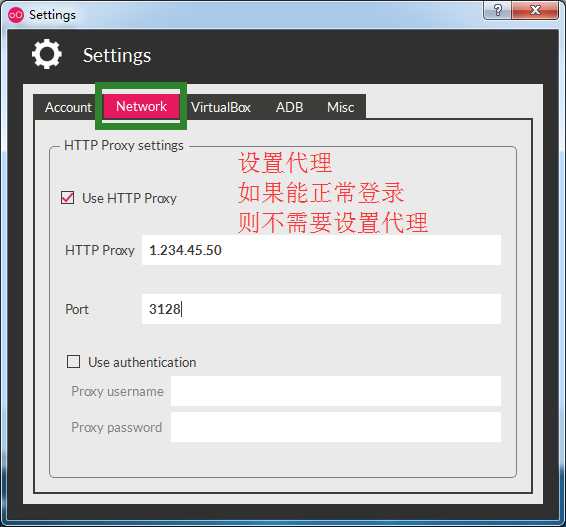
![]() Android SDK Manager和AVD Manager使用
Android SDK Manager和AVD Manager使用
Genymotion安卓模拟器和VirtualBox虚拟机安装、配置、测试
标签:
原文地址:http://www.cnblogs.com/kangjianwei101/p/5621719.html